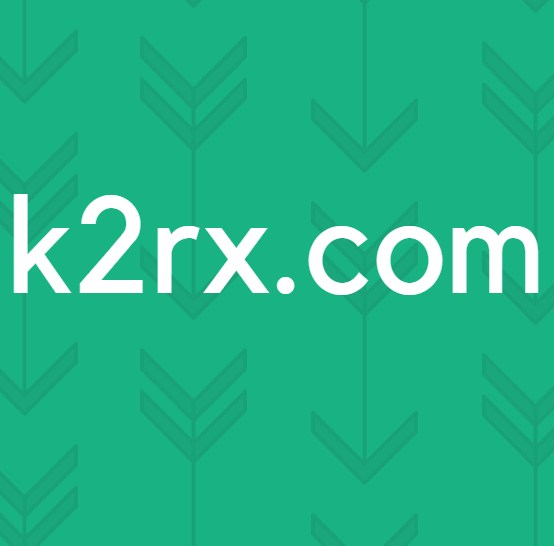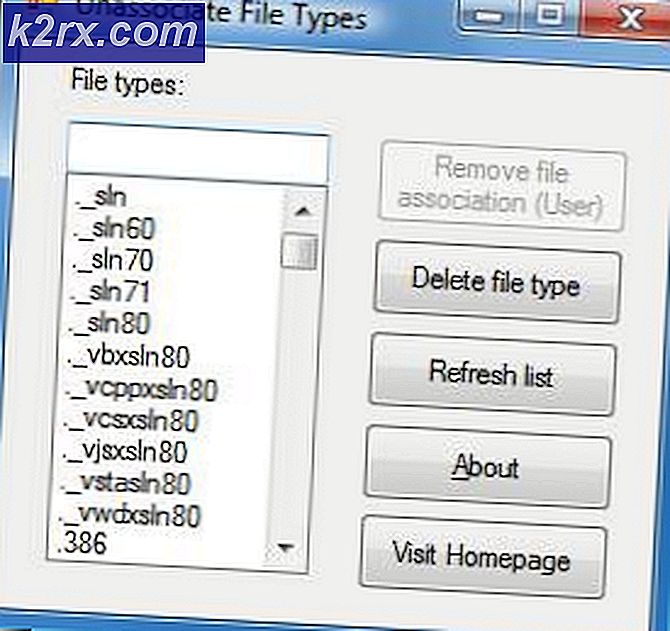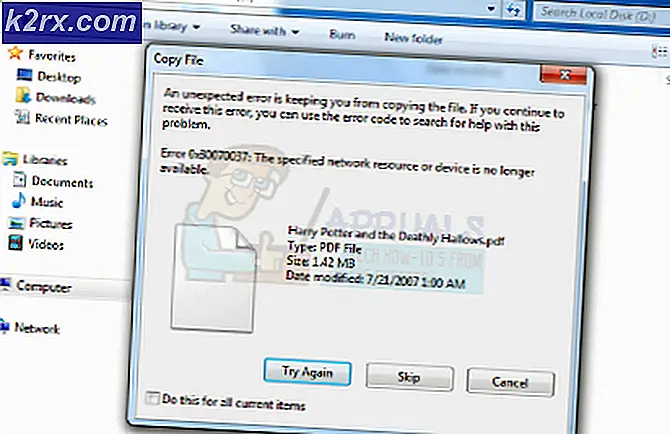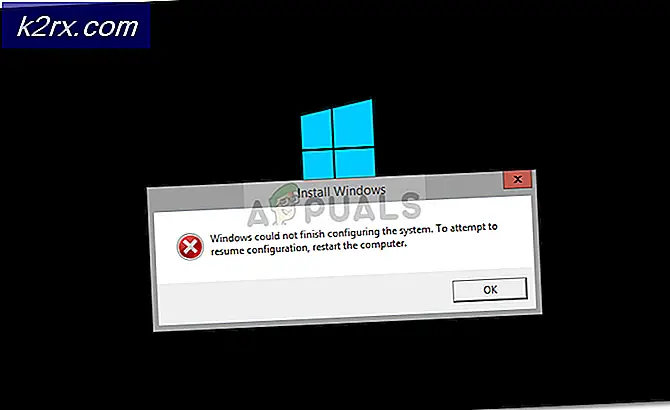SOLVED: Hata 0x80004005 Nasıl Onarılır
Hata 0x80004005, belirtilmemiş bir hata olarak çevrilir ve genellikle kullanıcı Paylaşılan Klasörler, Sürücüler, Sanal Makineler'e erişemediğinde ve Windows Güncellemeleri yüklenemediğinde de görülür. Bu sorunun giderilmesi, hata mesajının nereden ve nasıl kaynaklandığına bağlıdır ve hata, Microsoft Books uygulamasında, Belirtilmemiş Hata olarak tanımlanmış olsa bile, sorunun gerçekte ne olduğunu özellikle belirtmediğinden dolayıdır.
Bu kılavuz yardımıyla, sorunu çözebilmeniz gerekir. Çeşitli senaryolar için çalışma çözümleri topladım ve bu yazıya koydum. Lütfen aşağıdaki başlıklara bakın ve ardından senaryonuza uygun çözümü kullanın.
Bozuk Sistem Dosyalarını Onar
Bozuk ve eksik dosyaları buradan taramak ve geri yüklemek için Reimage Plus'ı indirin ve çalıştırın ve ardından sorun düzeltilip giderilmediğini görün, ardından aşağıda listelenen diğer yöntemleri deneyin.
Bir VirtualBox'ta Hata 0x80004005
Genellikle sorunlara neden olan kayıt defteri anahtarıdır.
Windows Tuşu basılı tutun ve R tuşuna basın. Regedit yazın ve Tamam'ı tıklatın.
Aşağıdaki kayıt yoluna gidin:
HKEY_LOCAL_MACHINE \ SOFTWARE \ Microsoft \ Windows NT \ CurrentVersion \ AppCompatFlags \ Katmanlar
C: \ Program Dosyaları \ Oracle \ VirtualBox \ VirtualBox.exe = DISABLEUSERCALLBACKEXCEPTION
Bu anahtar varsa, silin ve tekrar deneyin. Anahtarı silmeniz yardımcı olmazsa, antivirüsünüzü devre dışı bırakmayı deneyin.
Eğer hala çalışmıyorsa:
Antivirüsünüzü kaldırın, test edin ve tekrar yükleyin.
Antivirüsünüzü AVG veya Güvenlik Temelleri gibi bir diğeriyle değiştirin.
Paylaşılan Sürücü / Klasöre erişirken 0x80004005 hatası
Bir LocalAccountTokenFilterPolicy Değeri oluşturmak için regedit'i kullanacağız .
Windows tuşunu basılı tutun ve R tuşuna basın
Regedit yazın ve Tamam'a tıklayın
Regedit'te aşağıdaki yola gidin.
HKLM \ SOFTWARE \ Microsoft \ Windows \ CurrentVersion \ Policies \ System
32 bit sistem için LocalAccountTokenFilterPolicy adında yeni bir DWORD değeri oluşturun.
64 bit sistem için LocalAccountTokenFilterPolicy adında bir QWORD (64 bit) oluşturun.
Her iki durumda da, değeri sayısal 1 olarak ayarlayın (yani açık) ve Tamam'ı tıklamayı unutmayın.
Genellikle, LocalAccountTokenFilterPolicy değeri, veri değerini ayarlama şansınız olmadan önce oluşturulur; Sorun değil, sadece 0 ile 1 arasındaki verileri çift tıklayın ve değiştirin.
Bu tamamlandığında, bilgisayarınızı yeniden başlatın ve paylaşılan sürücülere veya klasörlere şimdi erişip erişemeyeceğinizi görün.
Yukarıdaki tüm adımları uyguladıktan sonra sorun devam ederse; sonra
PRO TIP: Sorun bilgisayarınız veya dizüstü bilgisayar / dizüstü bilgisayar ile yapılmışsa, depoları tarayabilen ve bozuk ve eksik dosyaları değiştirebilen Reimage Plus Yazılımı'nı kullanmayı denemeniz gerekir. Bu, çoğu durumda, sorunun sistem bozulmasından kaynaklandığı yerlerde çalışır. Reimage Plus'ı tıklayarak buraya tıklayarak indirebilirsiniz.Windows tuşunu basılı tutun ve R tuşuna basın ve Aygıt Yöneticisi'ni açmak için hdwwiz.cpl yazın. Ağ Bağdaştırıcıları'nı seçin ve ardından Menüden Görüntüle'yi tıklatın ve Gizli Aygıtları Görüntüle'yi seçin . Ağ Bağdaştırıcılarını genişletin ve Microsoft 6to4 Bağdaştırıcılarını görürseniz, sağ tıklayıp Aygıt Kaldır öğesini seçerek hepsini silin.
Bittiğinde, PC'nizi yeniden başlatın ve test edin.
Windows 7 veya Windows Server 2008 R2 SP1 Yüklenirken Hata 0x80004005
Buradan CheckSUR'u indirin ve çalıştırın . Sistem Güncelleştirme Hazırlık Aracı, sistemdeki bileşenleri denetlemeyi tamamladıktan sonra SFC Taramasını çalıştırın .
Ubuntu'da VirtualBox Kururken E_FAIL (0x80004005)
VM'ye daha fazla 3GB RAM ayırmaya çalışıyorsanız, ana bilgisayarın 64-bit bir sistem olduğundan emin olun ve gerçek donanım geçişine izin verilir (VT-x)
Sanal makine için bir oturum açılamadı
Bir VM (VirtualBox) üzerindeki belirli oturumlarda aşağıdaki hatayı görebilirsiniz.
Sorunu düzeltmek için, Ağ Merkezi'ni açın ve Bağdaştırıcı ayarlarını değiştir'i seçin . Virtualbox ana bilgisayar adaptörünüzü sağ tıklayın ve Özellikler'i seçin . Devre dışı bırakılmışsa Virtualbox NDIS6 Bridget Networking Driver'ı etkinleştirin ve tekrar test edin. VirtualBox şimdi iyi başlamalıdır. Değilse, sahip olduğunuz her ağ bağdaştırıcısı için Virtualbox NDIS6 Bridget Ağ Sürücüsü'nü etkinleştirin (Ethernet, WiFi) ve her zaman NDIS6'nın işaretini kaldırın ve sınayın.
Microsoft 6to4 yazılımını kaldırma
Bu sorunu çözmek için Microsoft 6to4 aygıtlarını görev yöneticinizden kaldırmalısınız. Varsayılan olarak gizlendikleri için bu cihazları göremeyeceğinizi unutmayın. Bu yüzden, sadece Gizli cihazları göster seçeneğini açtığınızda bunları göreceksiniz.
Bu cihazların silinmesi için adımlar.
- Windows tuşunu basılı tutun ve R tuşuna basın.
- Devmgmt.msc yazın ve Enter'a basın
- Görünüm'ü tıklayın ve Gizli cihazları göster'i seçin.
- Ağ Bağdaştırıcılarına çift tıklat
- Microsoft 6to4 cihazını sağ tıklayın ve Kaldır'ı seçin. Listede gördüğünüz tüm Microsoft 6to4 aygıtları için bu adımı tekrarlayın.
İşiniz bittiğinde, bilgisayarınızı yeniden başlatın. Windows'un tekrar giriş yaptıktan sonra sorununuz çözülmelidir.
SEE : Windows güncelleştirmeyi yüklerken 0x80004005 hatasıPRO TIP: Sorun bilgisayarınız veya dizüstü bilgisayar / dizüstü bilgisayar ile yapılmışsa, depoları tarayabilen ve bozuk ve eksik dosyaları değiştirebilen Reimage Plus Yazılımı'nı kullanmayı denemeniz gerekir. Bu, çoğu durumda, sorunun sistem bozulmasından kaynaklandığı yerlerde çalışır. Reimage Plus'ı tıklayarak buraya tıklayarak indirebilirsiniz.